Windows 7 с пакетом обновления 1 выпущен, но стоит ли его устанавливать?
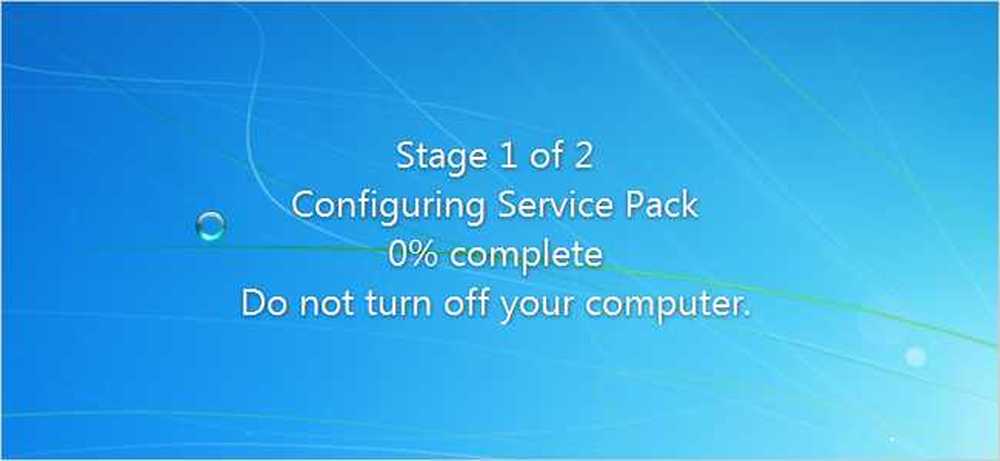
Microsoft только что выпустила финальную версию Service Pack 1 для Windows 7, но стоит ли вам все бросить и пройти процесс ее установки? Где ты можешь взять это? У нас есть ответы для вас.
Если вы никогда ранее не устанавливали пакет обновления, это просто большая коллекция исправлений и изменений для вашей операционной системы, объединенная в большую полную загрузку, чтобы сделать ее более удобной при переустановке - если вы обновляли Windows, она должна большинство исправлений уже установлено через Центр обновления Windows.
Ответы на вопросы, которые вы должны задавать
Если вы собираетесь задавать эти вопросы или нет, мы даем вам ответы, которые вам действительно нужно знать.
- Где вы это скачиваете?
Хотя вы можете загрузить пакет обновления вручную с сайта загрузки Microsoft, вам, вероятно, следует просто пройти через Центр обновления Windows и выбрать дополнительное обновление SP1, поскольку оно будет загружать только то, что вам нужно. Подробнее об этом ниже. - Это в Центре обновления Windows? Получу ли я это автоматически?
Нету. Это дополнительное обновление (на данный момент) в Центре обновления Windows, поэтому вы получите его, только если решите установить его. - Это делает вас более безопасным?
Если вы давно не установили ничего из Центра обновления Windows, то сначала позор! Важно держать себя в курсе! Кроме того, этот выпуск представляет собой обширную сводку всех исправлений безопасности и исправлений ошибок с момента выпуска Windows 7 в сочетании с несколькими дополнительными функциональными возможностями. Если у вас установлено автоматическое обновление Windows, пакет обновления не сделает вас более безопасным. - Сколько времени это займет, чтобы установить?
Время установки не очень большое, около 30 минут, но в зависимости от вашего интернет-соединения, загрузка займет довольно много времени. Лучше всего начать установку, а затем уйти на некоторое время. - Должен ли я бросить все и установить сегодня?
Нет, если вам не скучно или вы не запускали обновления в течение длительного времени. Там очень мало с точки зрения новых функций, и вам будет лучше подождать, пока спешка загрузки закончится. Существует также возможность возникновения проблем, поэтому вы можете подождать.
Если вы хотите загрузить его напрямую, вы можете сделать это с сайта загрузки Microsoft..
Новые функции в пакете обновления 1
В SP1 нет ничего нового, по крайней мере, с точки зрения конечного пользователя. Вот краткий список вещей, которые могут быть важны для вас:
- Улучшена производительность аудиоустройства HDMI: есть небольшое обновление, которое помогает надежности аудиоустройств HDMI после перезагрузки. Это указано как функция в примечаниях к выпуску, но на самом деле похоже на исправление ошибки.
- Исправлено поведение при печати документов XPS смешанной ориентации: Если вы пытаетесь распечатать документы XPS с альбомными и альбомными страницами в одном документе, теперь они будут печататься правильно. Все 5 из вас теперь могут радоваться.
- Измените поведение функции «Восстановить предыдущие папки при входе в систему»: Если вы использовали функцию «Восстановить предыдущие папки при входе в систему» в «Параметры папки», папки будут восстановлены в каскадный набор окон. Теперь они вернутся туда, где были.
- Поддержка расширенных векторных расширений (AVX): поддерживает более новое расширение процессора, которое повышает производительность для приложений с интенсивным использованием чисел с плавающей запятой.
- Улучшенная поддержка устройств хранения Advanced Format (512e): производители жестких дисков переходят на новый размер физического сектора 4 КБ, и теперь Windows 7 поддерживает это лучше.
Есть много других исправлений и исправлений безопасности, но они являются наиболее заметными согласно документации Microsoft.
Установка Windows 7 с пакетом обновления 1
Перейдите в Центр обновления Windows через окно поиска в меню «Пуск», а затем нажмите ссылку «Доступны важные обновления». Если вы не видите эту ссылку, нажмите «Проверить наличие обновлений» на левой стороне, и она должна появиться.
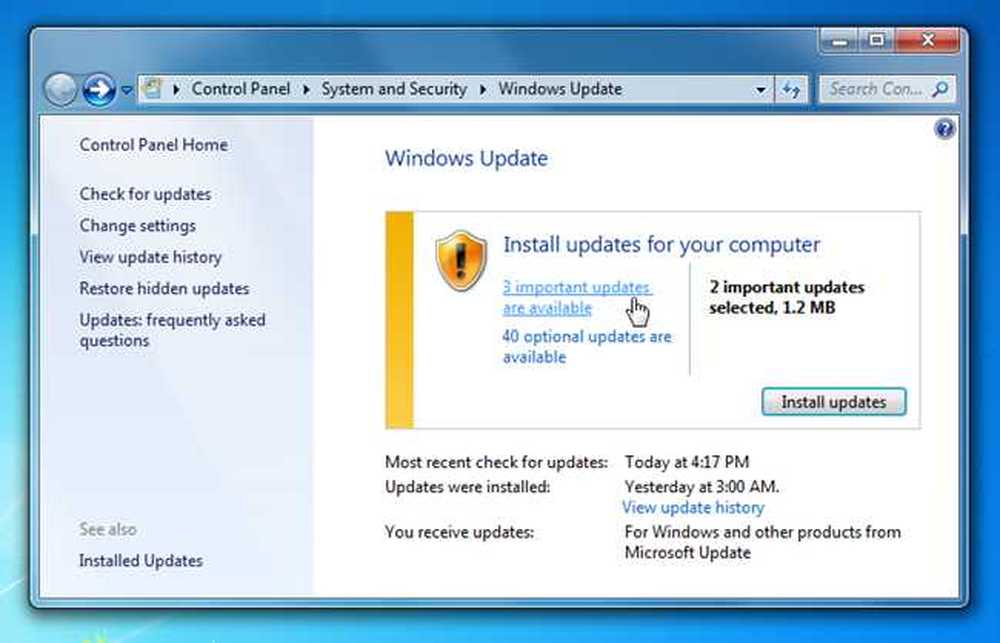
Вы должны увидеть Windows 7 Service Pack 1 в списке, и вам нужно будет проверить его (по умолчанию он не отмечен).
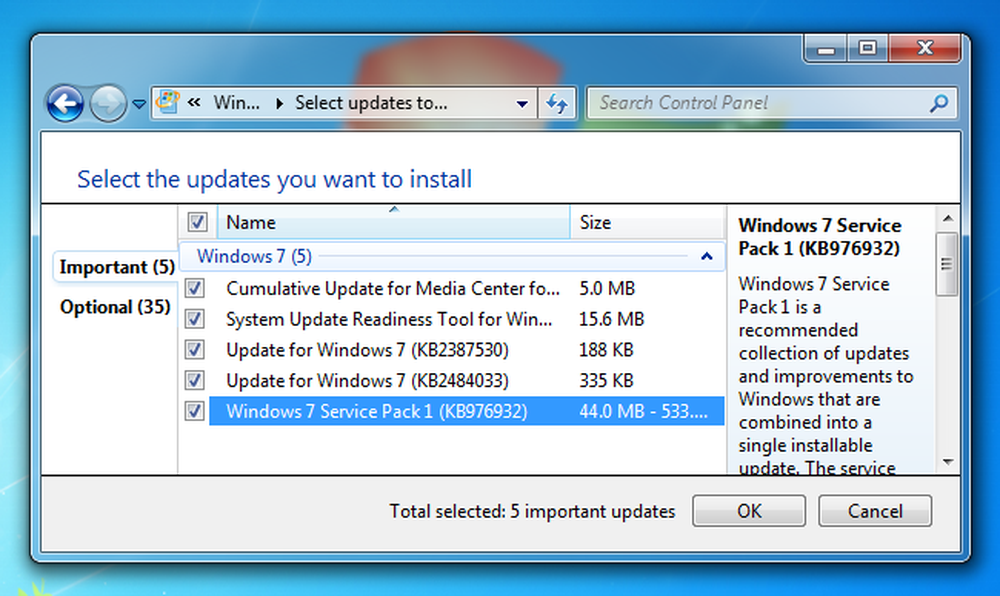
Нажмите кнопку ОК, затем нажмите, чтобы установить его, а затем просто подождите. Загрузка займет некоторое время, и как только она закончит загрузку, она заставит вас перезагрузиться.
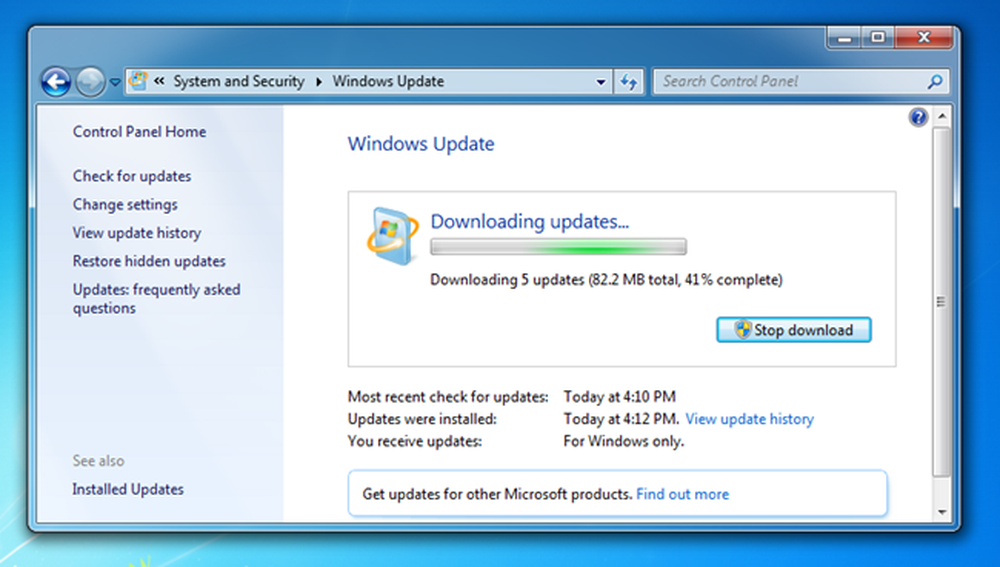
Через некоторое время вы будете перезагружены, произойдет что-то, и вы увидите диалоговое окно с сообщением, что оно установлено.
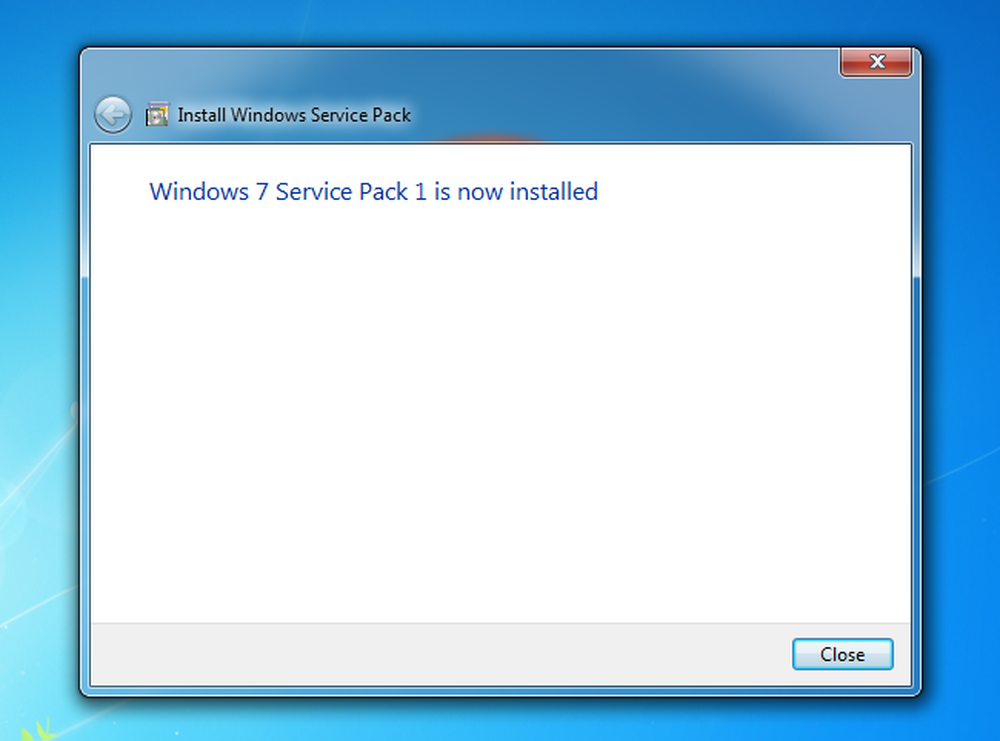
В этом диалоге много пустого пространства. Похоже, они могли бы поставить там картинку или сделать ее меньше.




